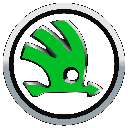 Skoda Kodiaq > WLAN
Skoda Kodiaq > WLAN
Funktionsweise
Das WLAN kann für die Internetverbindung oder für die SmartLink-Verbindung verwendet werden.
Mit dem Infotainment-Hotspot können bis zu 8 mobile Geräte verbunden werden. Gleichzeitig kann das Infotainment mit einem anderen Hotspot verbunden werden.
- Zur Anzeige der Liste verbundener mobiler Geräte
 WLAN
WLAN  Infotainment-System als Hotspot
Infotainment-System als Hotspot
 Verbundene
Geräte antippen.
Verbundene
Geräte antippen.
Übersicht der verfügbaren Hotspots
Verfügbare Hotspots anzeigen
 WLAN
WLAN
 WLAN: antippen.
WLAN: antippen.
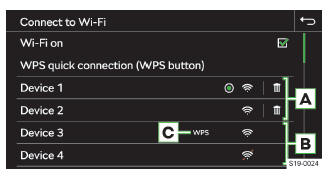
- Früher verbundene Hotspots
- Verfügbare Hotspots
- Der Hotspot unterstützt die WPS-Verbindung
 Aktuell verbundener Hotspot
Aktuell verbundener Hotspot
 Informationen zur
Hotspot-Verbindung löschen
Informationen zur
Hotspot-Verbindung löschen
 WLAN-Signalstärke des Hotspots
WLAN-Signalstärke des Hotspots
 Das WLAN-Signal des Hotspots ist
nicht verfügbar
Das WLAN-Signal des Hotspots ist
nicht verfügbar
Funktionseinschränkung
Das Infotainment kann nur mit einem Hotspot mit WPA2-Zugriffssicherung verbunden werden.
Einschränkung der WLAN-Verbindung In einigen Ländern ist die WLAN-Verbindung aus gesetzlichen Gründen eingeschränkt. Beim Passieren der Grenze des betroffenen Landes kann die Verbindung mit dem über WLAN angeschlossenen mobilen Gerät beendet oder eingeschränkt werden.
 Informieren Sie sich über die landesspezifischen
gesetzlichen Einschränkungen. Das WLAN ggf. manuell
ausschalten.
Informieren Sie sich über die landesspezifischen
gesetzlichen Einschränkungen. Das WLAN ggf. manuell
ausschalten.
Einstellungen
Ein mobiles Gerät mit dem Infotainment-Hotspot verbinden
- Den WLAN-Hotspot des Infotainments im Menüpunkt
 WLAN
WLAN  Infotainment-System als Hotspot
Infotainment-System als Hotspot
 Als
Hotspot nutzen einschalten.
Als
Hotspot nutzen einschalten. - Im mobilen Gerät das WLAN einschalten.
- In der Liste der verfügbaren WLAN-Geräte das Infotainment-
WLAN aufsuchen.
Der Name des Infotainments ist dem Menüpunkt
 WLAN
WLAN  Infotainment-System als Hotspot
Infotainment-System als Hotspot
 Netzwerkname:
zu entnehmen.
Netzwerkname:
zu entnehmen. - Den Infotainment-Hotspot wählen und das erforderliche
Passwort eingeben.
Das Passwort für die Verbindung mit dem Infotainment- Hotspot ist dem Menüpunkt
 WLAN
WLAN
 Infotainment-System als Hotspot
Infotainment-System als Hotspot
 Netzwerkschlüssel zu entnehmen.
Netzwerkschlüssel zu entnehmen.
- Den Verbindungsaufbau bestätigen.
Infotainment mit dem Hotspot des mobilen Geräts verbinden
- Die WLAN-Einheit des Infotainments im Menüpunkt
 WLAN
WLAN  WLAN:
WLAN:
 WLAN aktiv einschalten.
WLAN aktiv einschalten. - Den gewünschten Hotspot in der Liste der verfügbaren Hotspots wählen.
- Das Passwort für den Verbindungsaufbau zum mobilen Gerät eingeben.
Das Infotainment speichert die Passwörter für früher verbundene Hotspots.
Sicherheitsebene des Infotainment-Hotspots
Die Sicherheitsebene ist auf WPA2 eingestellt und kann nicht verändert werden.
Datenübertragung zwischen dem Infotainment und dem verbundenen Gerät ein-/ausschalten
- Zum Ein-/Ausschalten der Datenübertragung

.gif) WLAN
WLAN  Infotainment-System als Hotspot
Infotainment-System als Hotspot
 Verbundene Geräte
Verbundene Geräte
 antippen.
antippen.
Name des Infotainment-Hotspots ändern
 WLAN
WLAN
 Infotainment-System
als Hotspot
Infotainment-System
als Hotspot  Netzwerkname:
antippen.
Netzwerkname:
antippen.- Den Namen eingeben und bestätigen.
Passwort für die Verbindung mit dem Infotainment- Hotspot ändern
Das Passwort muss mind. 12 und max. 63 Zeichen enthalten.
 WLAN
WLAN
 Infotainment-System
als Hotspot
Infotainment-System
als Hotspot  Netzwerkschlüssel
antippen.
Netzwerkschlüssel
antippen.- Das Passwort eingeben und bestätigen.
Schnellverbindung des Infotainments mit dem Hotspot des mobilen Geräts
- Im mobilen Gerät den Hotspot, dessen Sichtbarkeit sowie die Option für die WPS-Verbindung einschalten.
 WLAN
WLAN
 WLAN:
WLAN:
 WPS-Schnellverbindung (WPS-Button)
antippen.
WPS-Schnellverbindung (WPS-Button)
antippen.
Automatische WPS-Verbindung
 WLAN
WLAN
 Schnellverbindung mit
Infotainment-System antippen.
Schnellverbindung mit
Infotainment-System antippen.- Im mobilen Gerät die Option für die Verbindung mittels WPS einschalten.
- Den Verbindungsaufbau abwarten, ggf. die jeweiligen Meldungen bestätigen.
Manuelle WPS-Verbindung
- Im mobilen Gerät die Option für die Verbindung
mittels WPS-PIN einschalten.
Im Display des mobilen Geräts wird die WPS-PIN für den Verbindungsaufbau zum Infotainment angezeigt.
 WLAN
WLAN
 Schnellverbindung mit
Infotainment-System
Schnellverbindung mit
Infotainment-System 
.png) WPS-PIN antippen.
WPS-PIN antippen.- Die WPS-PIN im Infotainment eingeben und bestätigen.
- Den Verbindungsaufbau abwarten, ggf. die jeweiligen Meldungen bestätigen.
Automatische Verbindung mittels des QR-Codes
 WLAN
WLAN
 Schnellverbindung mit
Infotainment-System antippen.
Schnellverbindung mit
Infotainment-System antippen.- Im mobilen Gerät die Option für die Verbindung mittels des QR-Codes einschalten.
- Den im Infotainmentbildschirm angezeigten QR-Code mit dem mobilen Gerät einlesen.
- Den Verbindungsaufbau abwarten, ggf. die jeweiligen Meldungen bestätigen.
Tipps für eine einwandfreie Verbindung
- Nur den zu verbindenden Hotspot eingeschaltet lassen, die anderen Hotspots ausschalten.
- Nicht verwendete Hotspots löschen. Dadurch wird die für den Verbindungsaufbau benötigte Zeit verkürzt.
- Bei einigen Hotspots dauert der Verbindungsaufbau länger, das Ende des Verbindungsaufbaus abwarten.
- Bei Unterbrechung des Verbindungsaufbaus, verfügbare Hotspots erneut aufsuchen und den Verbindungsaufbau wiederholen.

